Cómo ocultar o quitar el dock de tu iPhone con este truco
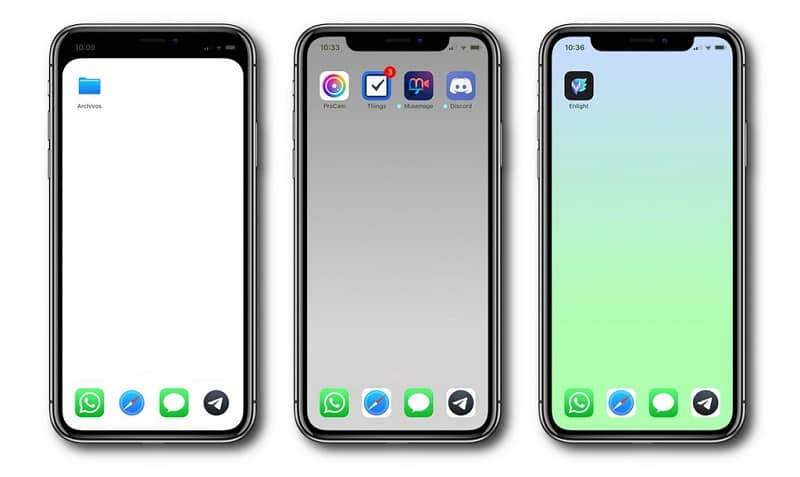
Hoy en día, gracias a los avances tecnológicos de iOS, ocultar o quitar el Dock de tu iPhone es algo sencillo. Sin embargo, hay detalles que pueden crear cierta incomodidad y van a depender de las exigencias y gustos de los millones de usuarios que hacen uso de este innovador sistema. Una de las incomodidades con el Dock, refieren a una cuestión de estética.
La parte funcional de los dispositivos iPhone no se ve realmente afectada por ese tipo de transformaciones.
Más que todo es por detalle visual al momento de ver el escritorio de tu dispositivo, y al igual que la necesidad de ocultar los botones de navegación en Android, la mayoría de los usuarios tienen la inquietud de cómo poseer una pantalla de inicio sin tener una parte resaltada.
Pero no es una cuestión de preocupación, ya que el sistema está enfocado en siempre alcanzar la satisfacción del cliente y por ende, aunque no tiene una alternativa fija para cambiar el Dock inferior como para desactivar los botones capacitivos del Samsung. Si permite varios pasos que no requieren de una experiencia determinada y pueden lograr el objetivo final deseado.
En algunos casos para poder hacer estos cambios en el escritorio de tu iPhone no has de necesitar pasos difíciles, ni hacer Jailbreak ni recurrir a instalación de aplicaciones adicionales.

Sólo es necesario contar con ciertas cosas como los llamados Wallpapers, con ello podrás tener una pantalla de inicio más limpia, y eliminar esa zona que tiene un aspecto distinto.
¿Cómo ocultar o quitar el dock de tu iPhone?
Ya podrás ver lo sencillo y rápido que es ocultar o quitar el Dock de tu iPhone; ante todo puedes ejemplo descargar fondos de pantalla con movimiento, tenerlo visualizado y cambiar el Fondo de pantalla o Wallpaper según tu preferencia.
En caso de ser de las personas que acostumbran a cambiarlo cada cierto tiempo, pues te recomendamos tener varias opciones para hacer los cambios futuros.
Una vez tengas seleccionado el Wallpaper de tu preferencia, debes mantener presionado el área de la pantalla donde va el fondo. Y luego en la opción que aparecerá, debes seleccionar Guardar imagen. Después de ello, debes ir a la app que corresponde a Fotos, y selecciona la imagen escogida previamente, y procede a pulsar el botón de Acción.
Una vez realizado esos pasos, deberás seleccionar la opción Usar como fondo de pantalla. Luego en las opciones que aparecen, selecciona la opción Fijar, y después selecciona la opción Pantalla de inicio.
Automáticamente realizado estos pasos, cuando vuelvas a pantalla de Inicio, podrás observar un cambio en tu Dock.
Debe haber desaparecido el Dock, y así poder disfrutar de una interfaz mucho más limpia. Es importante tener en cuenta que el Dock de tu dispositivo iPhone, seguirá estando ahí, solo que estará relativamente oculto detrás del Wallpaper que escogiste previamente. Y en caso de querer recuperar el Dock, sólo debes cambiar el fondo de pantalla.
Otros detalles importantes cuando deseas ocultar o quitar el dock de tu iPhone
Existen otras opciones para ocultar o quitar el Dock de tu iPhone, como el uso del Jailbreak. Este se usó durante mucho tiempo, hoy en día tal vez, a pesar de que la iOS ha hecho grandes cambios, necesites aplicarlo nuevamente; debes saber que él generaba ciertos inconvenientes de desestabilización en el equipo al pasar el tiempo.

Una opción interesante es el uso de un Wallpaper blanco, con el mismo no sólo lograrás que tu Dock y tus carpetas sean Transparentes. Sino que podrás Ocultar la parte blanca que está en lo íconos de tus app. Deberás ingresar a la web heyeased.weebly.com desde el Navegador Safari de tu iPhone.
En la página misterioso fondo de pantalla, debes buscar tu dispositivo, luego, debes puntear y mantener punteado el fondo de pantalla que aparece en la lista para dicho dispositivo. Verás que aparecerá una ventana emergente, y justo ahí, debes pulsar la opción Guardar imagen, y de ésta manera se guarda dicho fondo en la app de fotos de tu iPhone.
Luego deberás abrir la app de fotos de tu dispositivo, ubicarás la imagen seleccionada y debes Pulsarla.
Al momento de abrir dicha imagen, debes puntear en el ícono Compartir que está en la esquina inferior derecha de la misma pantalla, y en el menú, pulsa usar como fondo, luego pulsa perspectiva y finaliza con Establecer.